春节长假刚刚结束,老牌播放器软件RealPlayer就又给我们带来一个惊喜,去年8月份发布的RealPlayer SP推出了第一次升级,增加了“修剪视频”、“上传视频”、“传输设备”以及“保存图片”等众多新功能,着实让人眼前一亮。下面笔者就带着大家,一一体验一番。
1、修剪音视频
相信大家都听说过Premier、Vegas、会声会影这些专业的视频编辑软件吧,不过要说会用的,应该还是少数的专业人员,大部分用户,尤其是对于初级用户来讲还是望尘莫及的。但是这次RealPlayer SP的更新,有望改变这一局面。在这个SP的升级版中,加入了对音视频进行“修剪”的新功能,简单的讲,就是可以将视频中的一段单独保存出来,可以说用户除了播放视频之外,终于可以做些别的了,而且界面看起来简单易懂,不像上面列出的那些专业软件,小白用户也可以轻松操作啦。
下面就来演示一下。
步骤一:打开一个视频文件,将鼠标移动到播放窗口上,各种快捷悬浮按钮变为可是状态,点击中部“修剪”按钮,如下图所示。

点击中部“修剪”按钮
步骤二:拖动左侧边界用来确定要保存新视频的起始点,拖动右侧边界用来确定要保存新视频的结束点,两个边界中间的部分就是要保存的新视频片断,RealPlayer管它叫“修剪”,呵呵,如下图所示。
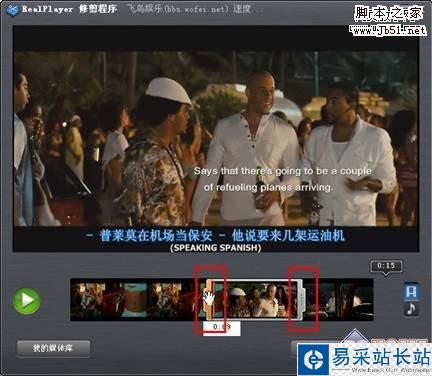
确定要保存的视频内容
步骤三:点击上图右下角的“保存修剪”按钮,弹出“另存为”对话框,选好要保存的位置,可以为新视频片断起一个新的名称,“保存类型”比较遗憾只能选择RMVB,不过作为官方格式也是可以理解的,如下图所示。

“另存为”对话框
步骤四:点击“保存”按钮,新视频便生成了。
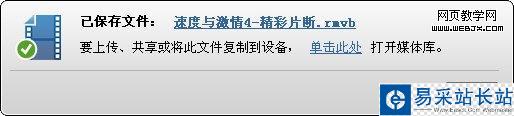
新闻热点
疑难解答